Việc thay đổi hoặc chỉnh sửa các tham số khởi động hạt nhân của bạn rất quan trọng khi bạn muốn khắc phục sự cố gây ra lỗi trong quá trình khởi động hoặc kiểm tra tính năng mới, kích hoạt trình điều khiển khác hoặc vô hiệu hóa tính năng trên hệ thống của bạn. Các tham số này được lưu trữ dưới dạng văn bản, trong tệp cấu hình của bộ tải khởi động mà hạt nhân phân tích trong quá trình “init”. Để xác định những tham số nào đã được sử dụng trong lần khởi động gần đây nhất của hệ thống, bạn nên nhập lệnh sau vào thiết bị đầu cuối:
data:image/svg+xml,%3Csvg%20xmlns=%22http://www.w3.org/2000/svg%22%20width=%22550%22%20height=%22309%22%3E%3C/svg%3E
Đầu ra thông thường theo mặc định là “quiet splash” trong khi trong hầu hết các trường hợp, menu grub ban đầu bị ẩn. Trường hợp này thường xảy ra khi chỉ có một bản phân phối Linux được cài đặt trên máy tính, vì vậy người dùng thiếu kinh nghiệm có thể không biết cách truy cập các tùy chọn của grub để thay đổi các tham số khởi động hạt nhân. Để thực hiện việc này, bạn chỉ cần giữ phím “Shift” sau khi màn hình khởi động xuất hiện. Thao tác này sẽ đưa bạn đến menu grub, từ đó bạn có thể chọn tùy chọn hạt nhân. Tùy thuộc vào cài đặt grub, bạn có thể được cung cấp tùy chọn nhiều phiên bản hạt nhân ở giai đoạn này. Chọn mục bạn muốn chỉnh sửa và nhấn phím “e” để truy cập tệp cấu hình cho tùy chọn được tô sáng. Người dùng thiếu kinh nghiệm nên hết sức cẩn thận ở thời điểm này và cân nhắc kiểm tra các thay đổi tham số trên phiên bản kernel trước đó và luôn giữ nguyên tùy chọn kernel đang hoạt động và có sẵn trong trường hợp có sự cố.
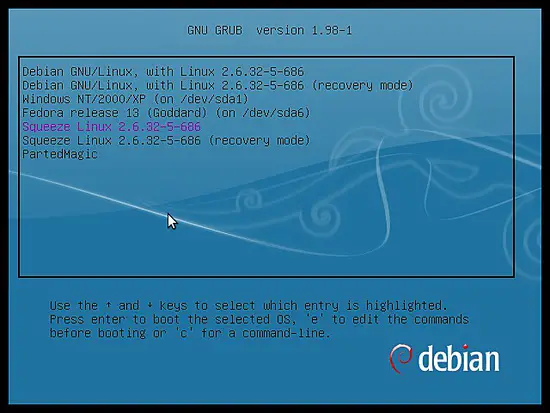
data:image/svg+xml,%3Csvg%20xmlns=%22http://www.w3.org/2000/svg%22%20width=%22550%22%20height=%22413%22%3E%3C/svg%3E
Bây giờ để thêm tham số mới, bạn chỉ cần đưa con trỏ đến dòng bắt đầu bằng từ “Linux” bằng các phím mũi tên. Sau đó, bạn có thể thêm tham số mới sau các mục nhập văn bản cuối cùng trên dòng (“quiet splash” trong trường hợp của chúng tôi). Mỗi tham số mới được thêm vào phải được phân tách bằng một khoảng trắng. Nếu được viết sai và không thể đọc được, hạt nhân sẽ bỏ qua văn bản và chuyển sang tham số tiếp theo. Điều này thường có nghĩa là những lỗi như vậy thường không khiến hệ thống của bạn trục trặc.
Có nhiều tham số giúp người dùng xác định mọi khía cạnh hoạt động của hệ thống trong quá trình khởi động. Để làm ví dụ cho hướng dẫn này, tôi sẽ cho rằng chúng ta đang thay đổi các tham số khởi động hạt nhân để xử lý bản cập nhật trình điều khiển GPU khiến quá trình khởi chạy máy chủ X không thành công. Điều đầu tiên chúng ta có thể làm là thêm một tham số cho phép chúng ta vô hiệu hóa trình điều khiển hiện đang được sử dụng. Đây có thể là tham số “nomodeset” hoặc tham số “blacklist=module” (module là tham số có vấn đề). Để hướng dẫn hệ thống không cố gắng khởi động máy chủ X, bạn nên thêm tham số “pfix-nox”. Điều này sẽ cho phép bạn làm việc ở chế độ bảng điều khiển và cài đặt/bật trình điều khiển thay thế. Cuối cùng, cũng có tham số “pfix=xorgwizard” sẽ khởi chạy trình hướng dẫn giúp bạn chọn trình điều khiển, độ phân giải và độ sâu màu khác để kiểm tra hệ thống của bạn trong các cài đặt khác nhau. Để kiểm tra các tham số mới, hãy nhấn “Ctrl+x” để khởi động với các cài đặt mới.
Điều này chỉ áp dụng một lần, vì tất cả các tham số bổ sung sẽ bị xóa khi bạn khởi động lại hệ thống. Nếu các cài đặt mới của bạn đã được kiểm tra và hoạt động bình thường, bạn có thể biến chúng thành vĩnh viễn bằng cách chỉnh sửa tệp cấu hình của grub. Bạn có thể thực hiện việc này bằng cách mở một thiết bị đầu cuối và nhập “sudo gedit /etc/default/grub” (hoặc trình soạn thảo văn bản bạn thích thay vì “gedit”). Lưu ý dòng bắt đầu bằng “GRUB_CMDLINE_LINUX_DEFAULT” trên ảnh chụp màn hình sau.
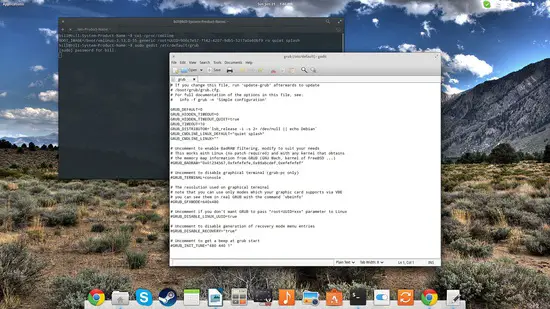
Trên dòng này, bạn có thể tìm thấy phần “quiet splash”. Nhập các tham số mới trong dấu ngoặc kép và để khoảng trắng giữa các mục nhập. Sau đó, bạn có thể lưu tệp và hoàn tất bằng cách nhập “sudo update-grub” trên thiết bị đầu cuối. Nếu thực hiện đúng, quy trình này sẽ khiến các thay đổi tham số hạt nhân khởi động trở nên vĩnh viễn.
Một điều cần lưu ý là hướng dẫn này liên quan đến bộ nạp khởi động Grub được sử dụng rộng rãi. Tuy nhiên, vẫn còn các bộ nạp khởi động khác như Lilo, Syslinux, Gummiboot và Efibootmgr. Một số trong số này sẽ hoạt động tương tự như cách chúng tôi mô tả, nhưng một số thì không. Nếu bạn đang sử dụng bộ nạp khởi động khác, bạn có thể truy cập diễn đàn howtoforge.com để được trợ giúp và thông tin về cách thay đổi các tham số khởi động hạt nhân.
Mã:
cat /proc/cmdlinedata:image/svg+xml,%3Csvg%20xmlns=%22http://www.w3.org/2000/svg%22%20width=%22550%22%20height=%22309%22%3E%3C/svg%3E
Đầu ra thông thường theo mặc định là “quiet splash” trong khi trong hầu hết các trường hợp, menu grub ban đầu bị ẩn. Trường hợp này thường xảy ra khi chỉ có một bản phân phối Linux được cài đặt trên máy tính, vì vậy người dùng thiếu kinh nghiệm có thể không biết cách truy cập các tùy chọn của grub để thay đổi các tham số khởi động hạt nhân. Để thực hiện việc này, bạn chỉ cần giữ phím “Shift” sau khi màn hình khởi động xuất hiện. Thao tác này sẽ đưa bạn đến menu grub, từ đó bạn có thể chọn tùy chọn hạt nhân. Tùy thuộc vào cài đặt grub, bạn có thể được cung cấp tùy chọn nhiều phiên bản hạt nhân ở giai đoạn này. Chọn mục bạn muốn chỉnh sửa và nhấn phím “e” để truy cập tệp cấu hình cho tùy chọn được tô sáng. Người dùng thiếu kinh nghiệm nên hết sức cẩn thận ở thời điểm này và cân nhắc kiểm tra các thay đổi tham số trên phiên bản kernel trước đó và luôn giữ nguyên tùy chọn kernel đang hoạt động và có sẵn trong trường hợp có sự cố.
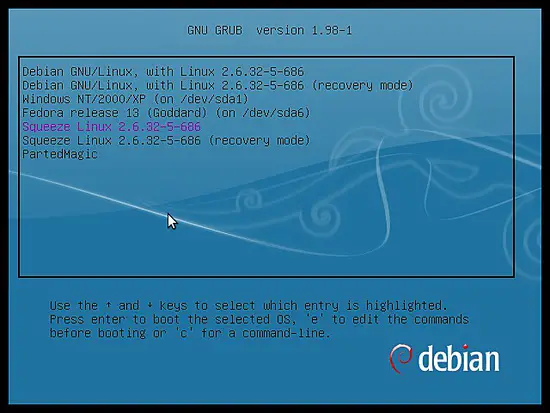
data:image/svg+xml,%3Csvg%20xmlns=%22http://www.w3.org/2000/svg%22%20width=%22550%22%20height=%22413%22%3E%3C/svg%3E
Bây giờ để thêm tham số mới, bạn chỉ cần đưa con trỏ đến dòng bắt đầu bằng từ “Linux” bằng các phím mũi tên. Sau đó, bạn có thể thêm tham số mới sau các mục nhập văn bản cuối cùng trên dòng (“quiet splash” trong trường hợp của chúng tôi). Mỗi tham số mới được thêm vào phải được phân tách bằng một khoảng trắng. Nếu được viết sai và không thể đọc được, hạt nhân sẽ bỏ qua văn bản và chuyển sang tham số tiếp theo. Điều này thường có nghĩa là những lỗi như vậy thường không khiến hệ thống của bạn trục trặc.
Có nhiều tham số giúp người dùng xác định mọi khía cạnh hoạt động của hệ thống trong quá trình khởi động. Để làm ví dụ cho hướng dẫn này, tôi sẽ cho rằng chúng ta đang thay đổi các tham số khởi động hạt nhân để xử lý bản cập nhật trình điều khiển GPU khiến quá trình khởi chạy máy chủ X không thành công. Điều đầu tiên chúng ta có thể làm là thêm một tham số cho phép chúng ta vô hiệu hóa trình điều khiển hiện đang được sử dụng. Đây có thể là tham số “nomodeset” hoặc tham số “blacklist=module” (module là tham số có vấn đề). Để hướng dẫn hệ thống không cố gắng khởi động máy chủ X, bạn nên thêm tham số “pfix-nox”. Điều này sẽ cho phép bạn làm việc ở chế độ bảng điều khiển và cài đặt/bật trình điều khiển thay thế. Cuối cùng, cũng có tham số “pfix=xorgwizard” sẽ khởi chạy trình hướng dẫn giúp bạn chọn trình điều khiển, độ phân giải và độ sâu màu khác để kiểm tra hệ thống của bạn trong các cài đặt khác nhau. Để kiểm tra các tham số mới, hãy nhấn “Ctrl+x” để khởi động với các cài đặt mới.
Điều này chỉ áp dụng một lần, vì tất cả các tham số bổ sung sẽ bị xóa khi bạn khởi động lại hệ thống. Nếu các cài đặt mới của bạn đã được kiểm tra và hoạt động bình thường, bạn có thể biến chúng thành vĩnh viễn bằng cách chỉnh sửa tệp cấu hình của grub. Bạn có thể thực hiện việc này bằng cách mở một thiết bị đầu cuối và nhập “sudo gedit /etc/default/grub” (hoặc trình soạn thảo văn bản bạn thích thay vì “gedit”). Lưu ý dòng bắt đầu bằng “GRUB_CMDLINE_LINUX_DEFAULT” trên ảnh chụp màn hình sau.
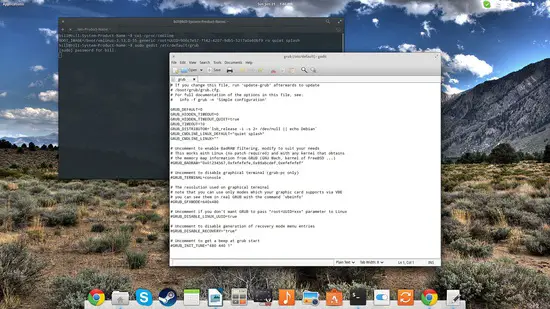
Trên dòng này, bạn có thể tìm thấy phần “quiet splash”. Nhập các tham số mới trong dấu ngoặc kép và để khoảng trắng giữa các mục nhập. Sau đó, bạn có thể lưu tệp và hoàn tất bằng cách nhập “sudo update-grub” trên thiết bị đầu cuối. Nếu thực hiện đúng, quy trình này sẽ khiến các thay đổi tham số hạt nhân khởi động trở nên vĩnh viễn.
Một điều cần lưu ý là hướng dẫn này liên quan đến bộ nạp khởi động Grub được sử dụng rộng rãi. Tuy nhiên, vẫn còn các bộ nạp khởi động khác như Lilo, Syslinux, Gummiboot và Efibootmgr. Một số trong số này sẽ hoạt động tương tự như cách chúng tôi mô tả, nhưng một số thì không. Nếu bạn đang sử dụng bộ nạp khởi động khác, bạn có thể truy cập diễn đàn howtoforge.com để được trợ giúp và thông tin về cách thay đổi các tham số khởi động hạt nhân.
